Android笔记:软键盘弹出遮盖原来界面的布局控件
Android笔记:软键盘弹出遮盖原来界面的布局控件
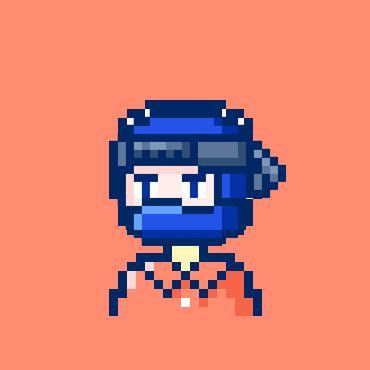
程思扬
发布于 2022-01-10 14:19:04
发布于 2022-01-10 14:19:04
代码可运行
运行总次数:0
代码可运行
给Activity设置软键盘出现与Activity之间的交互模式:
1.在onCreat中的setContent方法之前写入:
getWindow().setSoftInputMode(WindowManager.LayoutParams.SOFT_INPUT_ADJUST_PAN); 2.直接在项目的MainFest.xml中该Activity中设置:
<activity
android:name="com.drain.main.LoginControlActivity"
android:windowSoftInputMode="adjustPan"
android:screenOrientation="portrait"
android:label="@string/app_name" >
</activity> 这样会让屏幕整体上移。
如果加上的是 android:windowSoftInputMode="adjustPan"这样键盘就会覆盖屏幕。
大家在网上搜索的时候会看到很多下面属性的介绍,但是只是介绍了相关的,索性我就把所有的都一一列出来,供大家学习。
windowSoftInputMode各值的含义:
【A】stateUnspecified:软键盘的状态并没有指定,系统将选择一个合适的状态或依赖于主题的设置
【B】stateUnchanged:当这个activity出现时,软键盘将一直保持在上一个activity里的状态,无论是隐藏还是显示
【C】stateHidden:用户选择activity时,软键盘总是被隐藏
【D】stateAlwaysHidden:当该Activity主窗口获取焦点时,软键盘也总是被隐藏的
【E】stateVisible:软键盘通常是可见的
【F】stateAlwaysVisible:用户选择activity时,软键盘总是显示的状态
【G】adjustUnspecified:默认设置,通常由系统自行决定是隐藏还是显示
【H】adjustResize:该Activity总是调整屏幕的大小以便留出软键盘的空间
【I】adjustPan:当前窗口的内容将自动移动以便当前焦点从不被键盘覆盖和用户能总是看到输入内容的部分
本文参与 腾讯云自媒体同步曝光计划,分享自作者个人站点/博客。
原始发表:2018/01/22 ,如有侵权请联系 cloudcommunity@tencent.com 删除
评论
登录后参与评论
推荐阅读
目录

